La recuperación del historial de visitas a las páginas de Internet en varios navegadores se realiza de diferentes formas. La participación de algunos programas adicionales permitirá unificar este proceso y hacerlo fácil de usar.
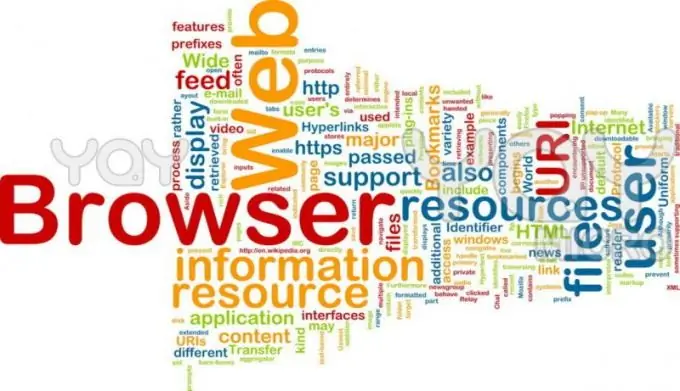
Es necesario
hc. Historian
Instrucciones
Paso 1
La aplicación hc. Historian es una herramienta alternativa para navegar por su historial de navegación. Las características distintivas del programa son: - compatibilidad con todas las versiones de navegadores; - creación de un único historial de visitas a las páginas web de todos los navegadores utilizados; - creación de un archivo separado para restaurar el historial; - navegador de Internet integrado para abrir páginas almacenadas en el caché; - realizar cualquier operación en las aplicaciones del caché.
Paso 2
Descargue el archivo de la aplicación hc. Historian en su computadora, que consta de dos archivos: hc. Historian.ib.rar y hc. Historian. #. #. Rar, y descomprímalo en cualquier directorio conveniente. Expanda el archivo de instalación hc. Historian.install y ejecute el archivo llamado hc. Historian. Optionshc. Historian.install.bat para instalar la aplicación de forma silenciosa. Vaya a la ruta drive_name: Program FilesHandyCachehcHistorian.binhcHistorian.exe y ejecute el archivo ejecutable del programa.
Paso 3
Vaya a la pestaña "Configuración" en la ventana principal de la aplicación y especifique los parámetros operativos requeridos. Tenga en cuenta que las entradas del registro del sistema que contienen la configuración del programa se crean automáticamente. Además, automáticamente, la aplicación comienza a registrar el historial de visitas a las páginas de Internet en su base de datos.
Paso 4
Los datos almacenados en la caché se pueden ver en cualquier momento. La recuperación de la información es posible tanto desinstalando el navegador como después de reinstalar el sistema operativo, ya que el archivo creado por el programa hc. Historian se guarda de forma completamente independiente. Simplemente vaya a la pestaña "Herramientas" en la ventana principal de la aplicación y seleccione el comando "Actualizar historial". Esta acción restaurará un solo historial de todos los navegadores desde la caché del programa.






